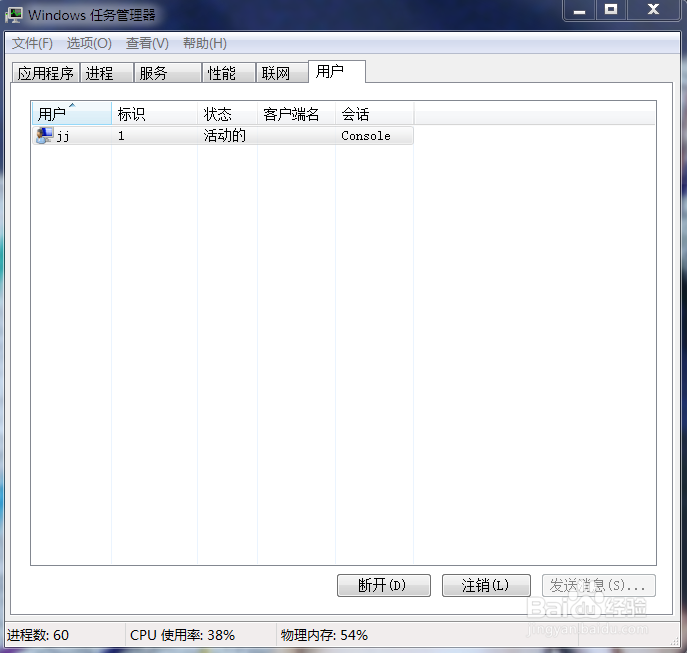1、任务管理器的开启方法(我所知道的有三种)一、快捷键:首先同时按住 Ctrl+Shift 并保持,然后再按下 Esc 即可直接打开。二、右键点击右下角的时间,可以选择启动任务管理器。三、同时按住 Ctrl+Alt 并保持,然后再按下 Delete,也可以打开任务管理器。
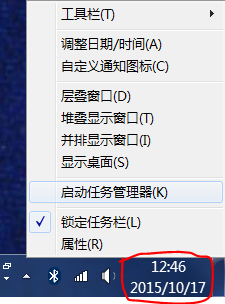
2、任务管理器的日常使用之"应用程序"在"应用程序"项中,会列出所有你当前启动了的前台程序,你可以选中一项来结束任务或切换到该程序,不过这两个功能并不好用,日常使用率也不高(因为直接操作更方便)
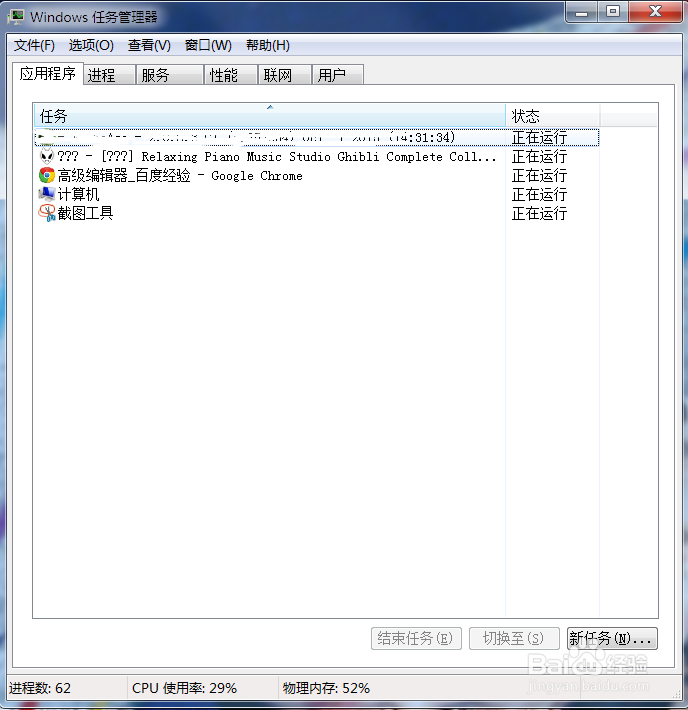
3、任务管理器的日常使用之&孥恶膈茯quot;进程"介绍篇进程管理是使用率最高的一个功能,它是上面提到的"应用程序"稆糨孝汶;的加强版,在这里会列出所有的用户进程和系统进程,包括前台运行和后台运行都在内,你也可以在这里看到某进程的CPU和内存使用率等信息。默认情况下系统进程是被隐藏的,你需要点击"显示所有用户的进程"来显示。

4、任务管理器的日常使用之&孥恶膈茯quot;进程"操作篇你可以选中一项,然后鼠标右键,在右键菜单中你可以"打开文件位置",顾名思义就是进入该程序的安装目录;结束进程和结束进程树,你可以理解为强制关闭所选中的程序,就算程序当前处于"未响应"状态,也可以直接K掉;你也可以给某个进程设置优先级,优先级越高的进程,系统会最大限度的满足该进程的资源占用需求,除非必要,一般是不要设置优先级的。至于其他功能就不说了,因为日常使用基本用不到。

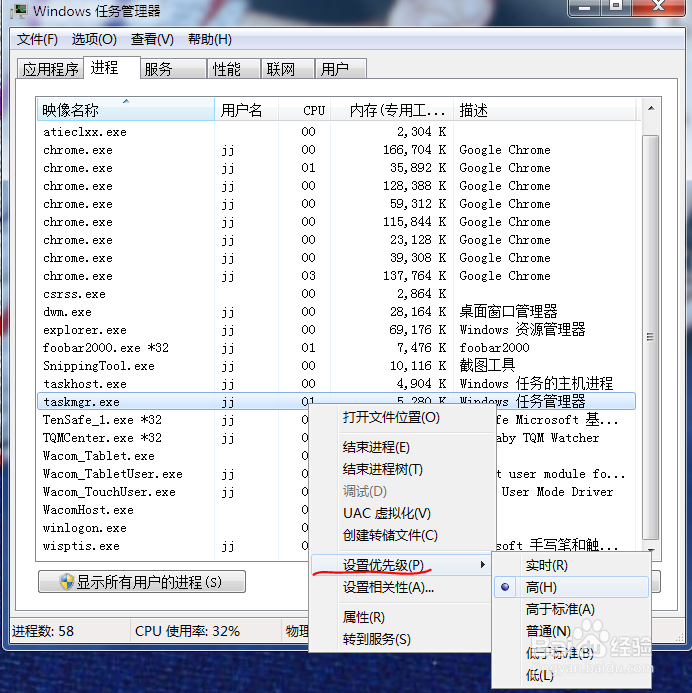
5、任务管理器的日常使用之"服务"服务管理功能比较简单,你能做的也就是启动和停止服务,如果想要更改服务的属性设置,需要点击右下角的"服务"进入服务管理器进行设置。
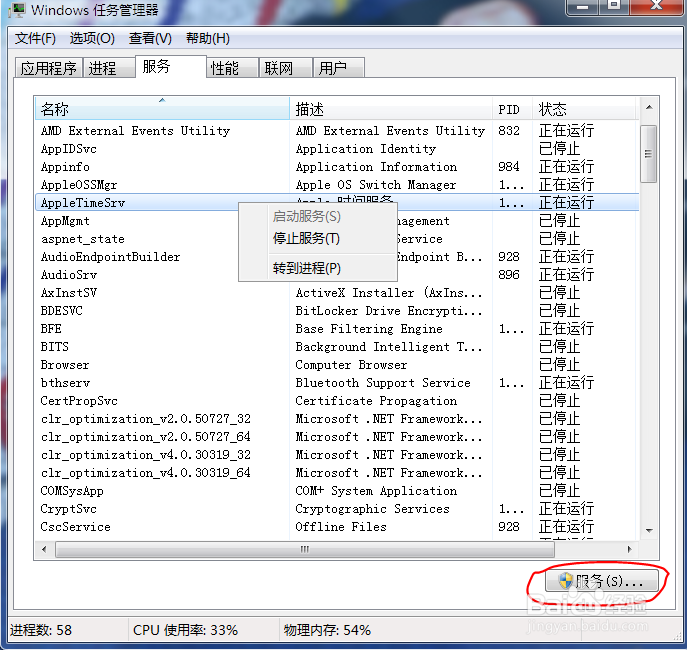
6、任务管理器的日常使用之"性能"性能监视器,你可以在这里查看CPU和内存的使用率,如果你需要查看更详细的监视数据,需要单独打开"资源监视器"。

7、任务管理器的日常使用之"联网"和"用户"联网:可以查看当前的网络使用率,不过基本没什么意思,使用率很低。用户:用户中的所有功能都可以在开始菜单直接完成,所以基本没用,使用率很低。